Hogwarts Legacy Dokularının Yüklenmemesi Sorunu Nasıl Giderilir?
Hogwarts Legacy Dokusunun Yüklenmemesi Nasıl Giderilir Hogwarts Legacy, Harry Potter’ın Büyücülük Dünyası’nda geçen ve merakla beklenen yeni bir …
Makaleyi Okuyun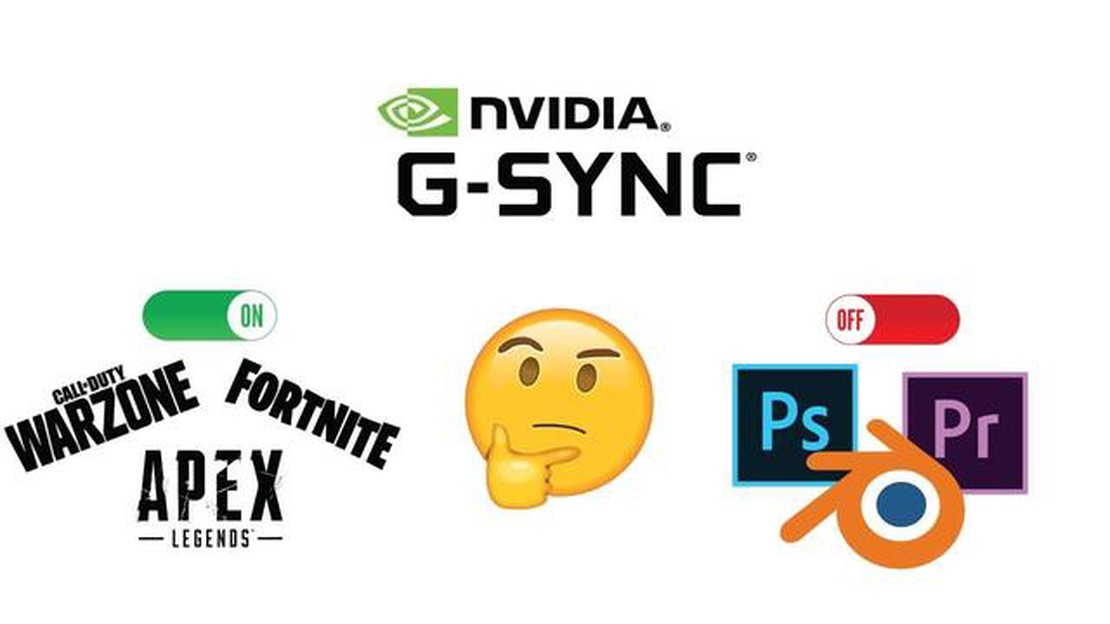
G-Sync, NVIDIA tarafından geliştirilen, monitörünüzün yenileme hızı ile grafik kartınızın kare hızını senkronize etmeye yardımcı olan, ekran yırtılmasını azaltan ve daha akıcı bir oyun deneyimi sağlayan bir teknolojidir. G-Sync birçok durumda faydalı olsa da, G-Sync desteği olmayan yüksek yenileme hızına sahip bir monitörünüz varsa veya belirli oyunlar ya da uygulamalarla uyumluluk sorunları yaşıyorsanız devre dışı bırakmak istediğiniz durumlar olabilir. Bu adım adım kılavuzda, bilgisayarınızda G-Sync’i nasıl devre dışı bırakacağınızı göstereceğiz.
İlk adım NVIDIA Denetim Masası’nı açmaktır. Bunu yapmak için masaüstünüze sağ tıklayın ve içerik menüsünden “NVIDIA Denetim Masası “nı seçin. Bu seçeneği göremiyorsanız, NVIDIA grafik sürücünüzü güncellemeniz gerekebilir.
NVIDIA Denetim Masası açıldıktan sonra “Ekran” bölümüne gidin. Bu bölümü genellikle sol taraftaki kenar çubuğunda bulabilirsiniz. Ekran seçeneklerini genişletmek için üzerine tıklayın.
“Ekran” bölümünde, “G-SYNC’yi ayarla” veya “G-SYNC yapılandırması” için bir seçenek görmelisiniz. G-SYNC ayarlarına erişmek için bu seçeneğe tıklayın.
G-SYNC ayarlarında “G-SYNC’i Etkinleştir, G-SYNC Uyumlu” etiketli bir onay kutusu göreceksiniz. Bilgisayarınızda G-SYNC’i devre dışı bırakmak için bu kutunun işaretini kaldırın.
G-SYNC’i devre dışı bıraktıktan sonra, değişiklikleri kaydetmek için “Uygula” düğmesine tıklayın. Ayarlar uygulanırken ekranınız bir süreliğine titreyebilir. Değişiklikler uygulandıktan sonra NVIDIA Denetim Masası’nı kapatabilirsiniz.
İşte bu kadar! Bilgisayarınızda G-SYNC’i başarıyla devre dışı bıraktınız. G-SYNC’i devre dışı bırakmanın oyun deneyiminizi etkileyebileceğini unutmayın, bu nedenle herhangi bir sorunla karşılaşırsanız veya G-SYNC uyumlu bir monitörünüz varsa yeniden etkinleştirdiğinizden emin olun.
NOT: Adımlar, NVIDIA Denetim Masası sürümüne veya yüklediğiniz grafik sürücüsüne bağlı olarak biraz farklılık gösterebilir. G-SYNC ayarlarını bulamazsanız, NVIDIA belgelerine bakın veya web sitelerinde bulunan destek kaynaklarına başvurun.
G-Sync, Nvidia tarafından geliştirilen ve oyun ekranlarında ekran yırtılmasını ve takılmayı ortadan kaldırmak için tasarlanmış bir teknolojidir. Monitörün yenileme hızını grafik kartının kare hızıyla senkronize ederek daha akıcı ve görsel olarak daha hoş bir oyun deneyimi sağlar.
G-Sync oyun deneyimini büyük ölçüde geliştirebilse de, devre dışı bırakmak isteyeceğiniz bazı durumlar olabilir. İşte G-Sync’i devre dışı bırakmak isteyebileceğiniz birkaç neden:
G-Sync’i devre dışı bırakmanın kişisel bir tercih olduğunu ve özel kurulumunuza ve oyun tercihlerinize bağlı olarak değişebileceğini unutmamak önemlidir. G-Sync ile ilgili herhangi bir sorun veya endişe yaşıyorsanız, bir fark yaratıp yaratmadığını görmek için devre dışı bırakmayı denemeye değer olabilir.
G-Sync ile ilgili sorunlar yaşıyorsanız veya sadece devre dışı bırakmak istiyorsanız, bu adım adım kılavuz size süreç boyunca yol gösterecektir. Cihazınızda G-Sync’i kapatmak için bu talimatları izleyin:
Tebrikler! G-Sync artık cihazınızda devre dışı bırakılmıştır.
G-Sync’i devre dışı bırakma adımlarının NVIDIA grafik kartı sürücüsü sürümünüze bağlı olarak biraz farklılık gösterebileceğini lütfen unutmayın. G-Sync ayarlarını bulmakta sorun yaşıyorsanız veya seçenekler farklıysa, belirli sürücü sürümünüz için NVIDIA tarafından sağlanan belgelere veya destek kaynaklarına bakın.
Ayrıca Okuyun: Yeni başlayanlar için en iyi PCB üretim ipuçları - uzman kılavuzu
Nvidia grafik kartınızda G-Sync’i devre dışı bırakmak için öncelikle Nvidia Denetim Masası’na erişmeniz gerekir. İşte nasıl yapılacağı:
Bağlam menüsünde Nvidia Denetim Masası seçeneğini göremiyorsanız, aşağıdaki adımları izleyin:
Ayrıca Okuyun: Samsung Galaxy S2 Şarj Olmuyor Nasıl Onarılır [Adım Adım Sorun Giderme Kılavuzu]
Nvidia Denetim Masası’nı açtıktan sonra, G-Sync’i devre dışı bırakmak için bir sonraki adıma geçebilirsiniz.
Adım 1’de NVIDIA Denetim Masası’na eriştikten sonra, Ekran ayarlarına giderek G-Sync’i devre dışı bırakmanın bir sonraki adımına geçebilirsiniz.
Ekran ayarlarını bulmak için aşağıdaki talimatları izleyin:
G-Sync ayarlarına eriştikten sonra, sisteminiz için G-Sync’i yapılandırabilir ve devre dışı bırakabilirsiniz.
Not: Ayarların özel adları ve konumları grafik kartı modelinize ve sürücü sürümünüze bağlı olarak değişebilir.
G-Sync’i devre dışı bırakmak Nvidia Denetim Masası üzerinden yapılabilir. Aşağıdaki adımları izleyin:
Not: Grafik kartınıza ve sürücü sürümünüze bağlı olarak, Nvidia Denetim Masası’ndaki seçenekler ve arayüz biraz farklılık gösterebilir.
G-Sync’i devre dışı bıraktığınızda, özellik artık monitörünüzde etkin olmayacaktır. Bu, G-Sync’in belirli oyunlar veya uygulamalarla uyumluluk sorunlarına neden olduğu senaryolarda yararlı olabilir.
G-Sync, ekran yırtılmasını ortadan kaldırmak ve daha akıcı bir oyun deneyimi sağlamak için monitörün yenileme hızını GPU’nun kare hızıyla senkronize eden ve NVIDIA tarafından geliştirilen bir teknolojidir.
Birinin G-Sync’i devre dışı bırakmak istemesinin birkaç nedeni olabilir. Bazı kullanıcılar belirli oyunlarda veya uygulamalarda G-Sync uyumluluğu ile ilgili sorunlar yaşayabilirken, diğerleri AMD’nin FreeSync’i gibi diğer uyarlanabilir senkronizasyon teknolojilerini kullanmayı tercih edebilir.
G-Sync’in devre dışı bırakılması, özellikle GPU’nuzun kare hızı monitörün yenileme hızıyla tutarlı bir şekilde eşleşmiyorsa, ekran yırtılmasına ve daha az akıcı bir oyun deneyimine neden olabilir. Bununla birlikte, bazı kullanıcılar önemli bir fark görmeyebilir veya G-Sync’i kapatmanın kontrolünü tercih edebilir.
Evet, daha önce belirtilen aynı adımları izleyerek G-Sync’i yeniden etkinleştirebilirsiniz. NVIDIA Denetim Masası’nda “G-SYNC’i Etkinleştir, G-SYNC Uyumlu” yazan kutuyu işaretleyin ve değişiklikleri kaydetmek için “Uygula “ya tıklayın.
Hogwarts Legacy Dokusunun Yüklenmemesi Nasıl Giderilir Hogwarts Legacy, Harry Potter’ın Büyücülük Dünyası’nda geçen ve merakla beklenen yeni bir …
Makaleyi OkuyunSamsung Telefonunuzdaki Whatsapp Mesajları Nasıl Geri Yüklenir Samsung telefonunuzdaki WhatsApp mesajlarınızı yanlışlıkla veya kasıtlı olarak …
Makaleyi OkuyunWindows 11 bilgisayarına origin nasıl kurulur Origin, Electronic Arts’ın PC oyunları satın almak ve indirmek için sunduğu dijital bir platformdur. …
Makaleyi OkuyunXbox Series S’inizdeki 0x87DE2713 Hatası Nasıl Giderilir Xbox Series S sahibi bir oyuncuysanız, bir oyun oynamaya veya konsolunuzdaki belirli …
Makaleyi Okuyun2023’te Steam’in Yavaş İndirilmesi Nasıl Düzeltilir | Kolay Çözümler Eğer bir oyuncuysanız, muhtemelen Steam’de yavaş indirme hızlarının yarattığı …
Makaleyi OkuyunHawku sürücülerini indirin hawku algılama sorununu düzeltin Bir grafik tabletiniz veya başka bir dokunmatik çevresel aygıtınız varsa, muhtemelen Hawku …
Makaleyi Okuyun